Khi tải Windows 10 từ Microsoft bạn sẽ được download Windows 10 ISO. Từ file ISO Windows 10 này, bạn có thể dùng để tạo USB boot, USB cài Win, làm bản ghost máy tính. Hãy xem làm cách nào để tải Windows 10 nhé!
Tùy thuộc vào mục đích tải file ISO Windows 10 về máy làm gì mà bạn cần chuẩn bị vài công cụ cần thiết như sau:
- Đường truyền kết nối Internet nhanh và ổn định.
- Máy tính sử dụng hệ điều hành Windows 10, Windows 7 SP1, Windows 8.1 Update 1
- 1 ổ USB trống dung lượng tối thiểu 6GB (hoặc nhiều hơn thì càng tốt).
- Đĩa DVD trắng nếu bạn muốn ghi ra đĩa.
Tải file ISO Windows 10 từ Microsoft
Trước tiên, hãy tải phần mềm – Tool này về máy tính, có 2 phiên bản là 32 và 64bit tương ứng với hệ điều hành bạn đang sử dụng.
Đây là giao diện chính của Tool khi chúng ta khởi động:
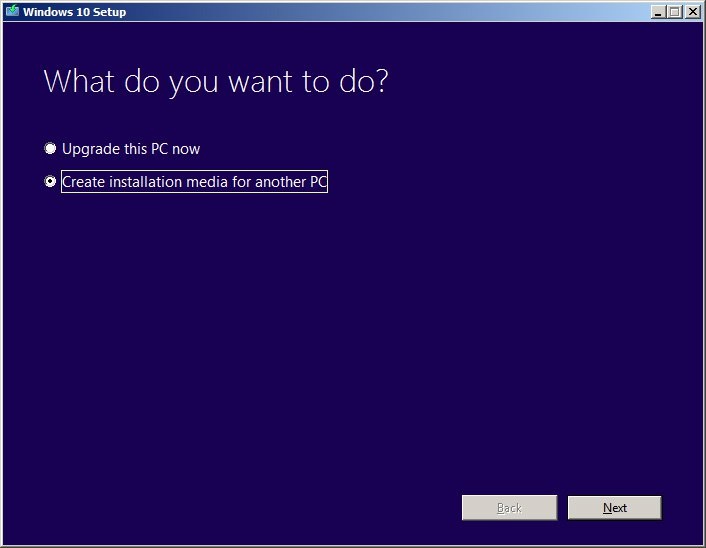
Lưu ý rằng nếu chương trình không chạy, hãy khởi động lại máy tính và thử lại. Trong bài thử nghiệm, chúng tôi áp dụng trên máy ảo, hệ điều hành Windows 7 Enterprise bản Service Pack 1. Nếu muốn cài lên chính máy tính thì chọn Upgrade This PC now, còn nếu muốn tải ISO về máy thì chọn Create installation media for another PC. Màn hình tiếp theo hiển thị, có khá nhiều tùy chọn cho các bạn, hãy chọn bản Windows 10 phù hợp với mục đích sử dụng của mình nhé:
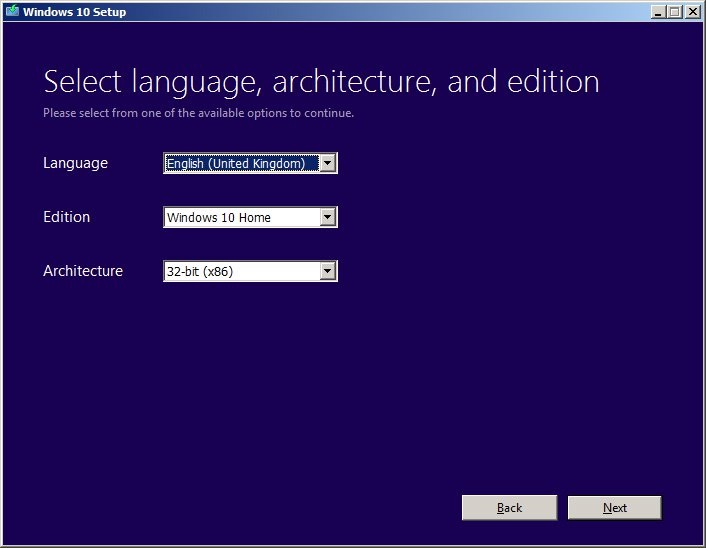
Dưới đây là bản Windows 10 được phép tải về tương ứng với hệ điều hành bạn đang sử dụng:
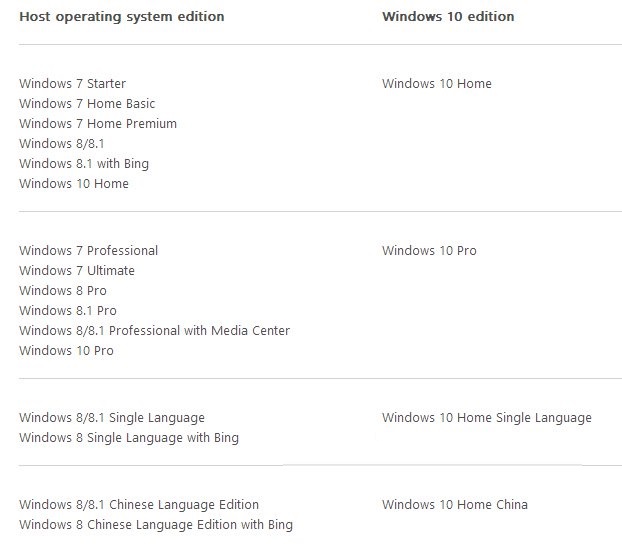
Tiếp theo, chọn ISO file nhé:
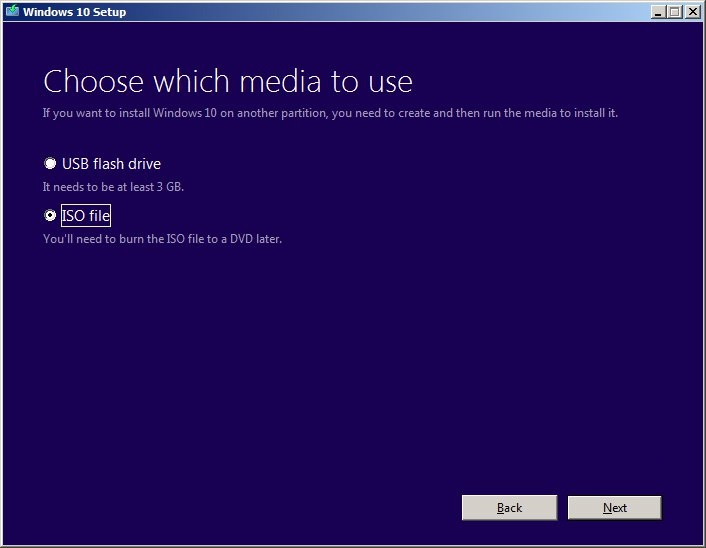
Chọn thư mục lưu trữ file ISO, nhấn OK và hệ thống sẽ tiến hành tải file ISO của Windows 10 về máy tính:
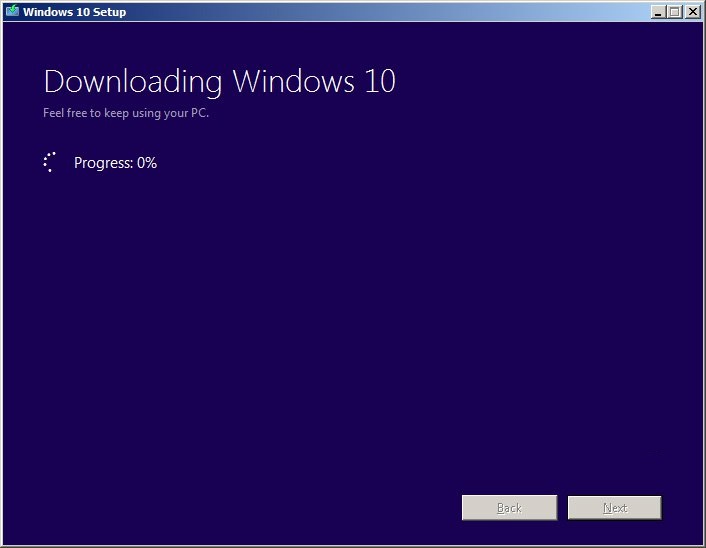
Tất cả những gì chúng ta cần làm bây giờ là chờ đợi quá trình này kết thúc, sau đó các bạn có thể ghi file ISO ra đĩa DVD hoặc USB để cài đặt Windows 10. Chúc các bạn thành công!
Tải file ISO Windows 10 không cần Media Creation Tool
Bạn có thể tải file ISO Windows 10 mà không cần Media Creation Tool để nâng cấp hoặc cài đặt mới phiên bản mới nhất của hệ điều hành này, nhưng Microsoft sẽ ẩn tùy chọn cho người dùng Windows 10.
Microsoft cung cấp sẵn các file ISO cùng với mỗi bản phát hành của Windows 10, kể cả bản cập Windows 10 Fall Creators Update (phiên bản 1709). Vấn đề duy nhất là khi truy cập vào trang hỗ trợ, người dùng sẽ không thấy tùy chọn tải các file ISO trực tiếp. Thay vào đó, bạn chỉ nhận được lựa chọn trợ lý cập nhật hoặc công cụ Media Creation Tool.
Lý do là bởi vì trang web hỗ trợ của Microsoft có thể phát hiện ra hệ điều hành đang chạy và nếu đã sử dụng Windows 10, Microsoft thực sự muốn người dùng sử dụng công cụ Media Creation Tool.
Tuy nhiên, nếu không muốn sử dụng công cụ Media Creation Tool, có một cách để tải file ISO Windows 10 trực tiếp từ máy chủ của Microsoft. Để làm được điều này chỉ cần khiến trang hỗ trợ nghĩ rằng bạn đang sử dụng một hệ điều hành không được hỗ trợ.
Sau khi tải file ISO, bạn có thể sử dụng các công cụ để tạo ra một phương tiện khởi động của Windows 10.
Để theo dõi và tham khảo một số bài viết khác của chúng tôi về windows vui lòng truy cập tại đây. Cám ơn các bạn đã theo dõi.







